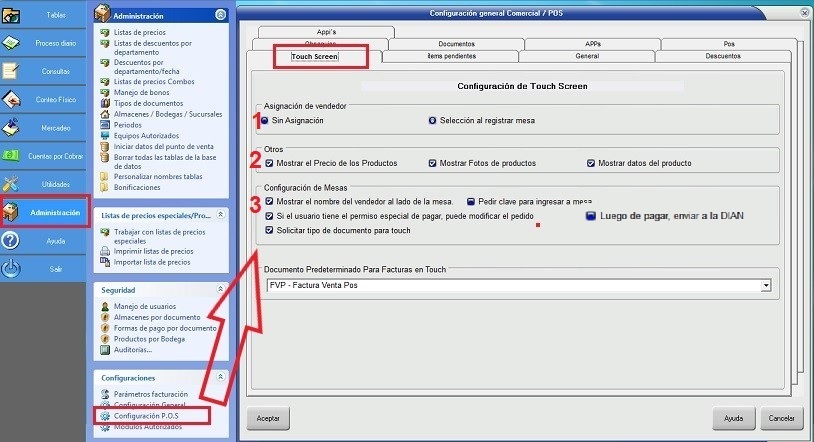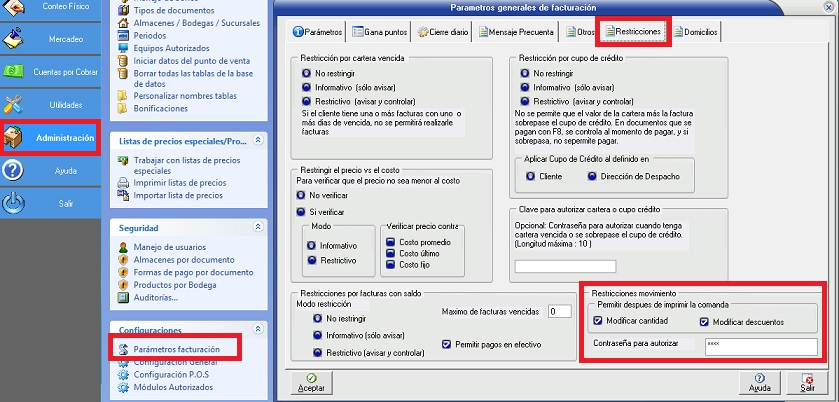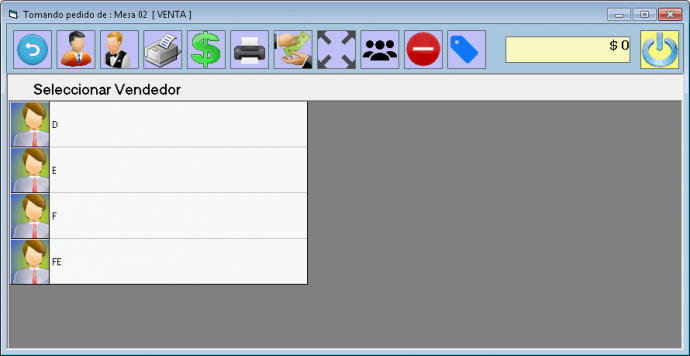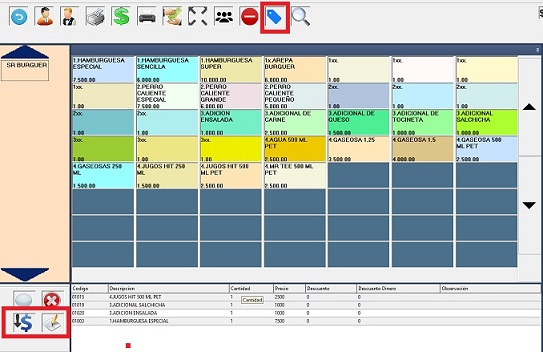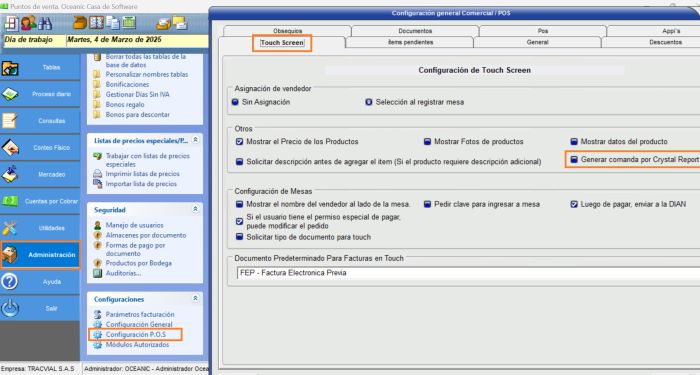Configuración TouchScreen
1) ¿ Qué hace?[edit | edit source]
Permite la configuración/parametrización del TouchScreen.
2) ¿ En dónde está ubicada?[edit | edit source]
Para configurar al TouchScreen, debe dirigirse desde el módulo POS a Administración/Configuración POS/TouchScreen
Anexo técnico 1.9 factura electrónica[edit | edit source]
De acuerdo a la nueva actualización del anexo 1.9 para facturación electrónica, se implementa un parámetro en POS Touch para que, al pagar las facturas, estas puedan ser enviadas inmediatamente el mismo día que se realizan.
Nota: Es necesario configurar en el POS un documento que sea electrónico.
Esta funcionalidad se encuentra en la siguiente ruta: POS/Configuración POS/Pestaña Touch ScreenPara información sobre las otras pestañas y como pueden afectar el funcionamiento del sistema (imprimir ítems pendientes.
Nota: Cada parámetro se explica en el punto 3 de como se configura.
- En 'Parámetros Generales' están las restricciones de movimiento las cuales indican si se pueden modificar cantidades y descuentos dependiendo de si esta seleccionado o no el parámetro y si se configura la contraseña.
Esta funcionalidad esta ubicada en Administración, Parámetros facturación, en la pestaña Restricciones, en Restricciones movimiento.
3) ¿ Cómo se configura?[edit | edit source]
Asignación de Vendedor:[edit | edit source]
El sistema permite configurar como se asigna el vendedor a las mesas. Las opciones disponibles son:
- Sin asignación: El sistema asigna, si se tiene configurado en Tipos de documentos
,el vendedor por defecto seleccionado para el tipo de documento.
- Selección al registrar la mesa: Permite seleccionar el vendedor para ser asignado a la mesa, una vez esta es abierta por primera vez.
Otros[edit | edit source]
- Mostrar el precio de los productos: en el momento de registrar una mesa.
- Mostrar fotos de los productos: si se selecciona esta opción muestra la foto de los productos en el momento de registrar la mesa.
- Mostrar datos del producto: si selecciona esta opción muestra los precios del producto, la grilla de buscar producto y la barra lateral cuando se adiciona un item.
Configuración de mesas[edit | edit source]
- Mostrar el nombre del vendedor al lado de la mesa.
- Pedir clave para ingresar a mesa, ver Contraseña para meseros.
- Si el usuario tiene permiso especial de pagar puede modificar el pedido, ver Contraseña para meseros.
- Solicitar tipo de documento para Touch: Al seleccionar esta opción se puede escoger el tipo de documento, si no se selecciona esta opción se documento predeterminado para facturas Touch.
4) ¿ En dónde tiene efecto?[edit | edit source]
Al seleccionar la sección y la mesa que se desee, el sistema pide el vendedor (Mesero), si así se configuró, en este caso se muestra una lista de meseros los cuales se agregaron desde el menú "Proceso Diario">"Asignar vendedores a Bodegas", en el día que se encuentra aperturado. Ver Asignar vendedores a bodegas.
En caso de haber configurado el TouchScreen para pedir contraseña al ingresar a una mesa (ver Ilustración 1 y Contraseña para meseros0) y el vendedor asignado a esta tiene una contraseña definida, esta le será solicitada.
Parámetros de Configuración[edit | edit source]
Los parámetros de configuración tienen efecto en el momento de modificar o dar porcentaje a un ítem dependiendo si esta o no impreso.
1- Para los ítems que no están impresos
- Si en los parámetros de configuración esta establecida una contraseña, la restricción será que no permitirá dar descuento general a todos los ítems, esto si no están marcados las dos restricciones de modificar cantidad y dar descuento.
- Si se marca dando permiso a las dos restricciones de dejar descuento y modificar ítem, este dejara sin fijarse si la contraseña esta o no.
2- Para los ítems que ya están impresos
- Si los parámetros de modificar y dar descuento a cada ítem están seleccionados si existe contraseña al hacer estos procesos va a pedir contraseña y en el caso de descuento general, solo dará descuento a los ítems que no están impresos.
- Si los parámetros no están seleccionados en todos los casos mandara el mensaje que no tiene permiso para realizar ninguno de los tres procesos.
Los Iconos en el recuadro rojo son los dependientes de los parámetros
⚙️Configuración de Comanda por Crystal Report en POS[edit | edit source]
En el sistema POS, se agregó una nueva configuración para el manejo de comandas mediante Crystal Reports.
🛠️ Ruta de Configuración
POS/Administración/Configuraciones/Configuración P.O.S/Pestaña "Touch Screen"
✅ Nueva opción:
- Check: "Generar comanda por Crystal Report"
🔎 Comportamiento:
- Por defecto, esta opción está desmarcada ,el sistema realiza el proceso tradicional de generación de comandas.
- Si se marca el check, el sistema realiza lo siguiente:
- 🗂️ Valida que exista la ruta y el reporte ComandaTouch.rpt.
- ❌ Si no existen, no realiza el proceso.
- 🖨️ Muestra el reporte ComandaTouch.rpt mediante Crystal Reports.
- 🗂️ Valida que exista la ruta y el reporte ComandaTouch.rpt.
📝 Observación:
- Esta opción permite personalizar la impresión de comandas mediante un formato de Crystal Reports, ofreciendo más flexibilidad en el diseño.